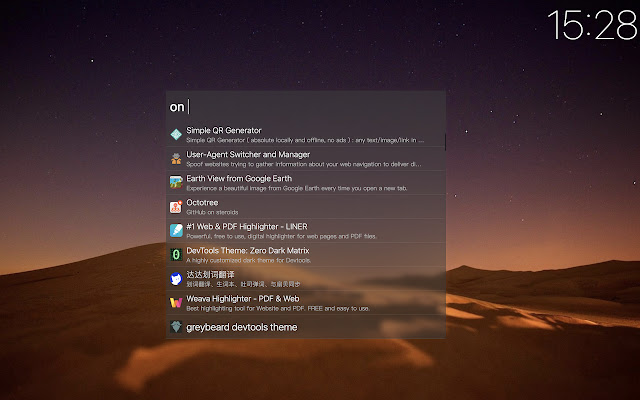Steward Plus in Chrome with OffiDocs
Ad
DESCRIPTION
The version without new tab: Steward Document: http://oksteward.
com/steward-documents/ update: Fix bugs Recent updates: Add global Actions, edit in Settings --> Advanced --> Action Editor; The urlblock plugin adds the bkseturl command to set the block replacement page.
Telegram channel: https://t.
me/chromesteward Usage: By default to open Steward in New Tab or you can use: in popup - Mac: Command + K / Windows and Linux: Ctrl + K in websites - Mac: Command + J / Windows and Linux: Ctrl + J Alternatively, in Google Chrome, you can go to the URL chrome://extensions and scroll to the bottom and click Keyboard shortcuts feature: jk - find and open jenkins job note- create notes, # to add tags help - show all commands on - enable extension off - disables extensions set - open extension's settings page del - delete extension run - start chrome apps tab - find and navigate to open tabs his - find the history and open in the new tab bm - find and open bookmarks po - search your pocket articles todo - to-do list bk - block the specified URL .
.
.
Additional Information:
- Offered by tomasy
- Average rating : 4.67 stars (loved it)
- Developer This email address is being protected from spambots. You need JavaScript enabled to view it.
Steward Plus web extension integrated with the OffiDocs Chromium online